サーバーはもともと使っているものを使用し、新しいWPを立ち上げるとき、何からはじめたらいいのかってわからなくなりますよね。
私も何個かWPを作り、何回も設定しているのですが、毎回何から始めればいいんだっけ?と調べています。
備忘録もかねて書いておくことにします。
はじめの流れはこんな感じです。
- ドメイン取得
- ネームサーバーの変更
- サーバーにドメインを追加をする
- WP簡単インストールをする
これでWPが出来上がります!
ですが、すぐに記事を書きはじめてしまってはいけません。
先に設定したり、インストールしておいたほうがいいものがあります。
- テーマを変更
- パーマリンクの設定
- SSL化
- プラグインのインストール
最低限これはしておいたほうがいいと思います!
テーマは無料の「cocoon」を使っています。
そしてパーマリンクは「カスタム構造」にしています。
投稿名-固有ID「%postname%-%post_id%」
にしています。
プラグインは一括で入れれるWPCore Plugin Managerというプラグインを使って入れています。
WP作るのが初めての方でもインストールするプラグインが複数個決まっている場合や、
WP作るのが2回目以上の方で前回と同じプラグインをインストールしたいという場合におすすめです!
使い方は簡単です!
- WPCore Plugin Managerをインストール
- WPCoreアカウント作成
- インストールしたいプラグインを登録
- コレクションキーの入力
たったこれだけで登録したプラグインが全て入ります!
ちなみに私が登録したプラグインはこちらです!
AddQuicktag
HTML エディターやビジュアルリッチエディターで定型入力に使用できるクイックタグを簡単に追加・管理できる。
Akismet Anti-Spam (アンチスパム)
スパムから保護する。
All In One SEO Pack
WordPress ブログですぐに使える SEO。XML サイトマップ、カスタム投稿タイプの SEO、ブログやビジネスサイトの SEO、e コマースサイトの SEO などの機能があります。
Classic Editor
WordPress の旧エディターで投稿編集できる。
Code Snippets
WordPressテーマの関数を定義する「functions.php」のPHPコードを管理できる。
Contact Form 7
お問い合わせフォームを作る。
Google XML Sitemaps
サイトマップを作る。
Insert Headers and Footers
ヘッダーとヘッター
Jetpack by WordPress.com
SNS自動投稿ができる。
PS Auto Sitemap
サイトマップを作る。
Q2W3 Fixed Widget
サイドバーのウィジェットをスクロール追尾させる。
Same Category Posts
表示中の記事と同じカテゴリーの記事一覧を表示する。
Simple Local Avatars
プロフィール画像を簡単に作る。
Table of Contents Plus
自動的に目次を生成する。
TinyMCE Advanced
ブロックエディター (Gutenberg) とクラシックエディター (TinyMCE) を拡張、強化します。
TypeSquare Webfonts for エックスサーバー
エックスサーバー株式会社が提供する各レンタルサーバーサービスでWebフォントを利用する。
WebSub/PubSubHubbub
あなたのブログが更新されたときに世界に伝えるためのより良い方法。
Word Balloon
かんたんに吹き出しを表示して会話している様な記事を作る。
(ブログによっては必要ないことも)
あとは使っていきつつ調整や追加をしていく形です★
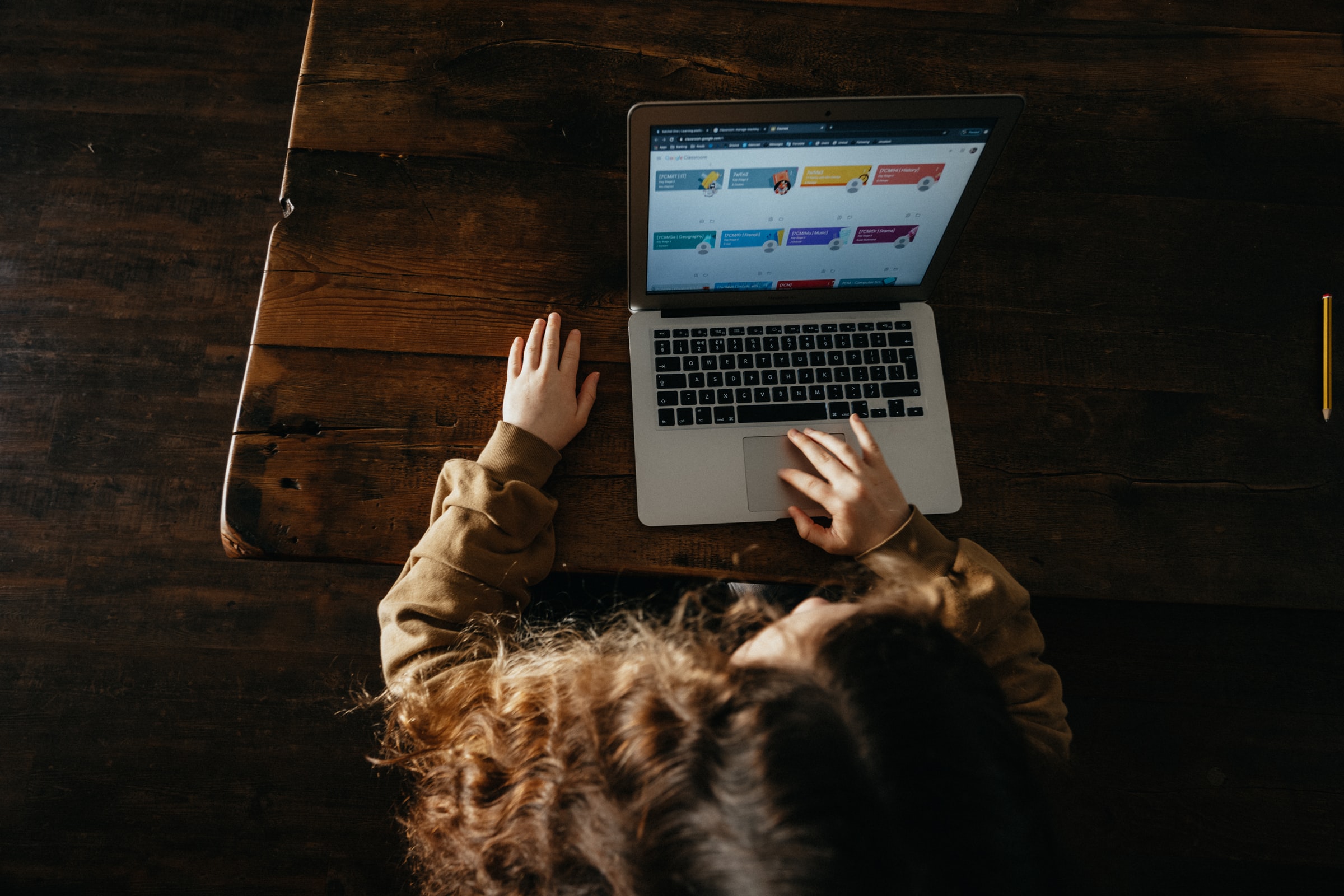

コメント